Ist es möglich, PS3-Gameplay kostenlos aufzuzeichnen? 3 Methoden für Sie
Möchten Sie Ihre PS3-Gameplays in hoher Qualität aufnehmen? Zunächst benötigen Sie eine Capture-Karte, um Ihre PS3-Spiele auf dem Computer zu spiegeln und die PS3-Bildschirmaufzeichnung unter Windows/Mac zu ermöglichen. Dann können Sie die folgenden 2 Rekorder verwenden: AnyRec Screen Recorder und OBS Screen Recorder.
- OBS Screen Recorder: erweiterte Funktionen, aber schwierig zu verwenden.
- AnyRec Screen Recorder: einfache und einfache Aufnahme in hoher Qualität.
Sicherer Download
Sicherer Download

Wie zeichnet man PS3-Gameplay ohne Capture-Karte auf? Ich möchte einige Videos für einige TikTok-Kanäle in hoher Qualität haben, gibt es eine Methode, die Videos kostenlos oder ohne etwas zu kaufen?
– Frage von RedditHier finden Sie Dutzende von Methoden zum Aufnehmen von PS3-Gameplay-Videos. Wenn Sie PS3 einfach über einen TV-Monitor abspielen, können Sie eine Aufnahmekarte verwenden, um Videos in hoher Qualität aufzunehmen. Das Streamen und Abspielen von PS mit einem PC-Laptop sollte die kostengünstigste Methode sein, um die gewünschten Videos zu erhalten, oder sogar kostenlos. Erfahren Sie einfach mehr über die 3 am häufigsten verwendeten Methoden aus dem Artikel.
Guide-Liste
Was sollten Sie tun, bevor Sie das PS-Gameplay aufzeichnen? Die am meisten empfohlene Möglichkeit, PS3-Gameplay aufzunehmen So erfassen Sie das PS3-Gameplay mit einer Capture Card So zeichnen Sie PS3-Gameplay mit dem OBS Screen Recorder auf FAQs zum Aufzeichnen von PS3-GameplayWas sollten Sie tun, bevor Sie das PS-Gameplay aufzeichnen?
Um Gameplay-Videos von PlayStation 3 aufzunehmen, können Sie zuvor ein HDMI-Kabel und eine HDMI-Aufnahmekarte verwenden. Natürlich wird auch der Monitor mit dem HDMI-Eingangsportal benötigt, um den Inhalt des Gameplays zu spiegeln. Bei MacBook oder PC ohne HDMI-Eingangsportal müssen Sie einen Adapter oder eine Aufnahmekarte auswählen.
Bedeutet das, dass Sie nichts kaufen müssen, um PS3-Gameplay-Videos mit einem Computer aufzunehmen? Nein. Wenn Sie große Videos in hoher Qualität aufnehmen möchten, benötigen Sie außerdem einen HDMI-Splitter. Was sollten die wirtschaftlichsten Methoden sein? Erfahren Sie einfach mehr Details wie unten.

Die am meisten empfohlene Möglichkeit, PS3-Gameplay aufzunehmen
Preis: US$14,5/Monat
Wenn Sie Ihr Gameplay auf der PS3 ohne zusätzlichen HDMI-Splitter oder Aufnahmekarte aufnehmen müssen, AnyRec Screen Recorder ist ein All-in-One-Gameplay-Videorecorder zum Aufnehmen der gewünschten Videos. Es ermöglicht Ihnen, alle Aktivitäten auf dem Bildschirm aufzuzeichnen, einschließlich Videos, Audiodateien und Schnappschüsse. Darüber hinaus bietet es auch einige Bearbeitungsfunktionen und Anmerkungsfunktionen. Es gibt einen Game Recorder-Modus, um Videos von der angeschlossenen PS3 mit einem HDMI-Anschluss aufzunehmen.

Abonnieren Sie den PS3-Bildschirmrekorder zu einem relativ günstigen Preis.
Stellen Sie den Game Recorder-Modus bereit, um Gameplays von PS3 auszuwählen.
Nehmen Sie Videos, Audiodateien, Webcam-Aufnahmen und mehr auf.
Optimieren Sie Videoformat, Bildrate, Bitrate, Audiocodec usw.
Sicherer Download
Sicherer Download
Schritt 1.Verbinden Sie die PS3 mit einem HDMI-Kabel mit Ihrem Computer. Ihre Konsole wird standardmäßig mit einem HDMI-Kabel geliefert. Stellen Sie sicher, dass Sie das HDMI-Eingangsportal an den PC oder einen Adapter anschließen. Danach können Sie feststellen, dass der Monitor Ihres PCs stattdessen den Bildschirm von PlayStation3 anzeigt.
Schritt 2.Laden Sie AnyRec Screen Recorder herunter und installieren Sie es. Starten Sie dann das Programm auf Ihrem Computer. Klicken Sie auf die Schaltfläche „Game Recorder“, um die PS3-Option als Quelle für die Auswahl des Spiels auszuwählen. Anschließend können Sie die Umschalttaste „Systemsound“ aktivieren, um Audiodateien direkt von der PS3 aufzunehmen.

Schritt 3.Sie können die Optionen „Webcam“ und „Mikrofon“ aktivieren, um Kommentare zu den Gameplay-Videos hinzuzufügen. Darüber hinaus können Sie auf die Schaltfläche „Einstellungen“ oben rechts in der Ecke klicken, um auf erweiterte Funktionen zuzugreifen und die Bildrate, Bitrate, den Videocodec und andere Einstellungen anzupassen.

Schritt 4.Klicken Sie auf die Schaltfläche „REC“, um mit der Aufnahme Ihrer PS3-Gameplay-Videos zu beginnen. Während des Aufnahmevorgangs gibt es die Option „Screenshot“, um einen Screenshot zu machen. Darüber hinaus können Sie auch Anmerkungen, Wasserzeichen und Beschriftungen hinzufügen und sogar auf die Aufzeichnungen zurückgreifen, um Videos für Social-Media-Sites zu erhalten.
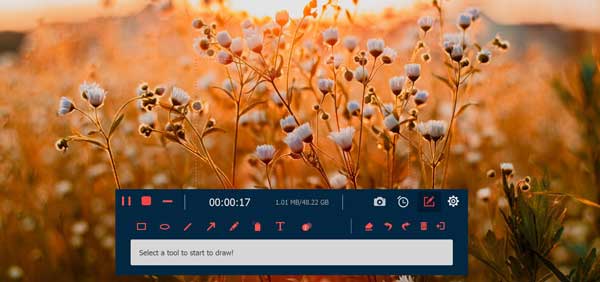
Schritt 5.Wenn die Aufnahme beendet ist, klicken Sie auf die Schaltfläche „Speichern“, um das Speichern Ihrer Datei zu bestätigen. Auf einem Bildschirm werden Sie nach dem Pfad gefragt, in dem Sie Ihre Aufnahmedatei speichern möchten. Wählen Sie einen Speicherort für Ihre Datei. Klicken Sie auf die Schaltfläche „Weiter“, um Ihre Videoausgabe fertigzustellen und sie mit Ihren Freunden auf TikTok oder anderen zu teilen.

So zeichnen Sie PS3-Gameplay mit einer Capture Card auf
Preis: US$179.99 für Elgato H60
Wenn Sie versuchen, ihre Konsolenspielaufnahmen in Original-Videoqualität auf beliebte Plattformen hochzuladen, ist eine Aufnahmekarte immer eine gute Wahl. Aber es gibt technische Barrieren, es ist ziemlich rätselhaft herauszufinden, wie Sie Spielmaterial auf Ihrer Play Station aufnehmen können. So nehmen Sie Ihren Fernsehbildschirm auf PS3 mit einer Aufnahmekarte auf.
Schritt 1.Verbinden Sie Ihre PS3 mit der Aufnahmekarte. Normalerweise wird es über den A/V-Port angeschlossen.
Schritt 2.Verbinden Sie Ihren PS3-HDMI-Ausgang mit Ihrem Fernseher.
Schritt 3.Installieren Sie die zugehörige Software auf Ihrer Aufnahmekarte. Führen Sie das Programm aus.
Schritt 4.Folgen Sie den Anweisungen des Programms und beginnen Sie mit der Aufnahme Ihrer PS3-Spielwiedergabe.

So zeichnen Sie PS3-Gameplay mit dem OBS Screen Recorder auf
Preis: US$29.99 für HDMI-Splitter
OBS ist der beliebteste kostenlose PS3-Gameplay-Recorder, der Gameplay-Videos in hoher Qualität aufnimmt. Aber eine Medaille hat zwei Seiten, wenn Sie das Video mit 60FPS oder 120FPS aufnehmen müssen; es hat gelegentlich Stabilitätsprobleme und ist nicht benutzerfreundlich genug. Außerdem sollten Sie sich einen HDMI-Splitter anschaffen.
Schritt 1.Schließen Sie Ihr Game Capture-Gerät wie Elgato Game Capture HD60 an Ihre PS3 an. Schließen Sie einen HDMI-Splitter an Ihre Spielaufnahmekarte an. Verbinden Sie dann das Gerät mit einem HDMI-Kabel mit Ihrem Computer.
Schritt 2.Öffnen Sie die OBS-Software. Klicken Sie auf die Schaltfläche Hinzufügen und wählen Sie die Option Game Capture, um eine neue Quelle hinzuzufügen. Wählen Sie die Capture-Karte aus der Liste der erkannten Hardware aus. Danach können Sie Ihre Auswahl bestätigen.
Schritt 3.Klicken Sie auf die Option Aufnahme starten, um mit der Aufnahme Ihres PS3-Gameplay-Videos auf Ihrem Computer zu beginnen. Anschließend können Sie die Aufnahmen entsprechend mit anderen auf Social-Media-Sites teilen.
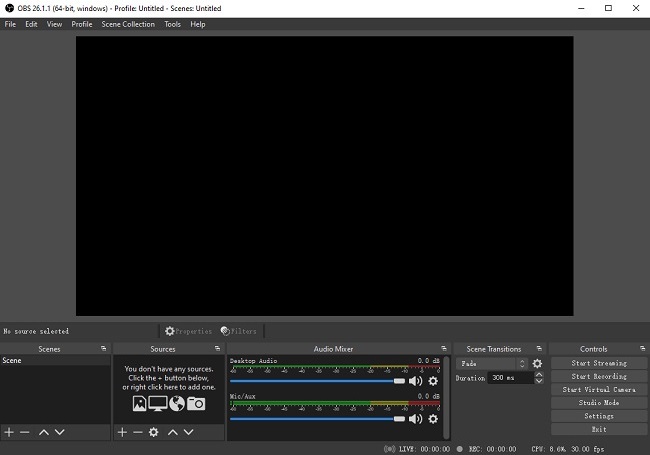
FAQs zum Aufzeichnen von PS3-Gameplay
-
Warum sollten Sie einen HDMI-Splitter haben, um PS3-Gameplay aufzuzeichnen?
Wenn Sie OBS verwenden, um PS3-Gameplay-Videos aufzunehmen, sollten Sie einen HDMI-Splitter haben, der einige Audio-Video-Synchronisierungsprobleme vermeiden kann. Wenn Sie einige große Gameplay-Videos aufnehmen möchten, müssen Sie immer noch einen HDMI-Splitter kaufen, um sowohl Audiodateien als auch Videos gleichzeitig aufzunehmen.
-
Warum produziert die Capture-Karte nur 60-FPS-Videos für PS3-Gameplay?
Hier sind zwei Möglichkeiten für das Problem. Möglicherweise verwenden Sie veraltete Firmware, was bedeutet, dass Sie Ihre Firmware aktualisieren müssen. Oder Sie schließen Ihr Gerät an einen Nicht-USB-3.0-Port an. Aktualisieren Sie einfach den USB-Port, um PS3-Gameplay-Videos wie gewünscht in hoher Auflösung aufzunehmen.
-
Warum unterstützt Ihre neu gekaufte Capture-Karte PS3 nicht?
Denn PS3 hat eine spezielle Funktion namens HDCP, die viele der Capture-Karten auf dem Markt verhindert. Sie können die Karte entweder zurückgeben, einen USB-Splitter kaufen, damit sie funktioniert, oder stattdessen einen speziellen Bildschirmrekorder verwenden, um Ihr PS3-Gameplay aufzunehmen.
Abschluss
PS3 war eine der meistverkauften Konsolen der Welt und viele beliebte Spiele wurden auf dieser Plattform veröffentlicht. Es ist üblich und verwirrend zu lernen, wie man PS3-Gameplay aufzeichnet. Zusammenfassend empfehlen wir die Verwendung einer professionellen Bildschirmaufzeichnungssoftware, um die Hektik und Unsicherheit bei der Verwendung einer Aufnahmekarte zu vermeiden.
Sicherer Download
Sicherer Download
